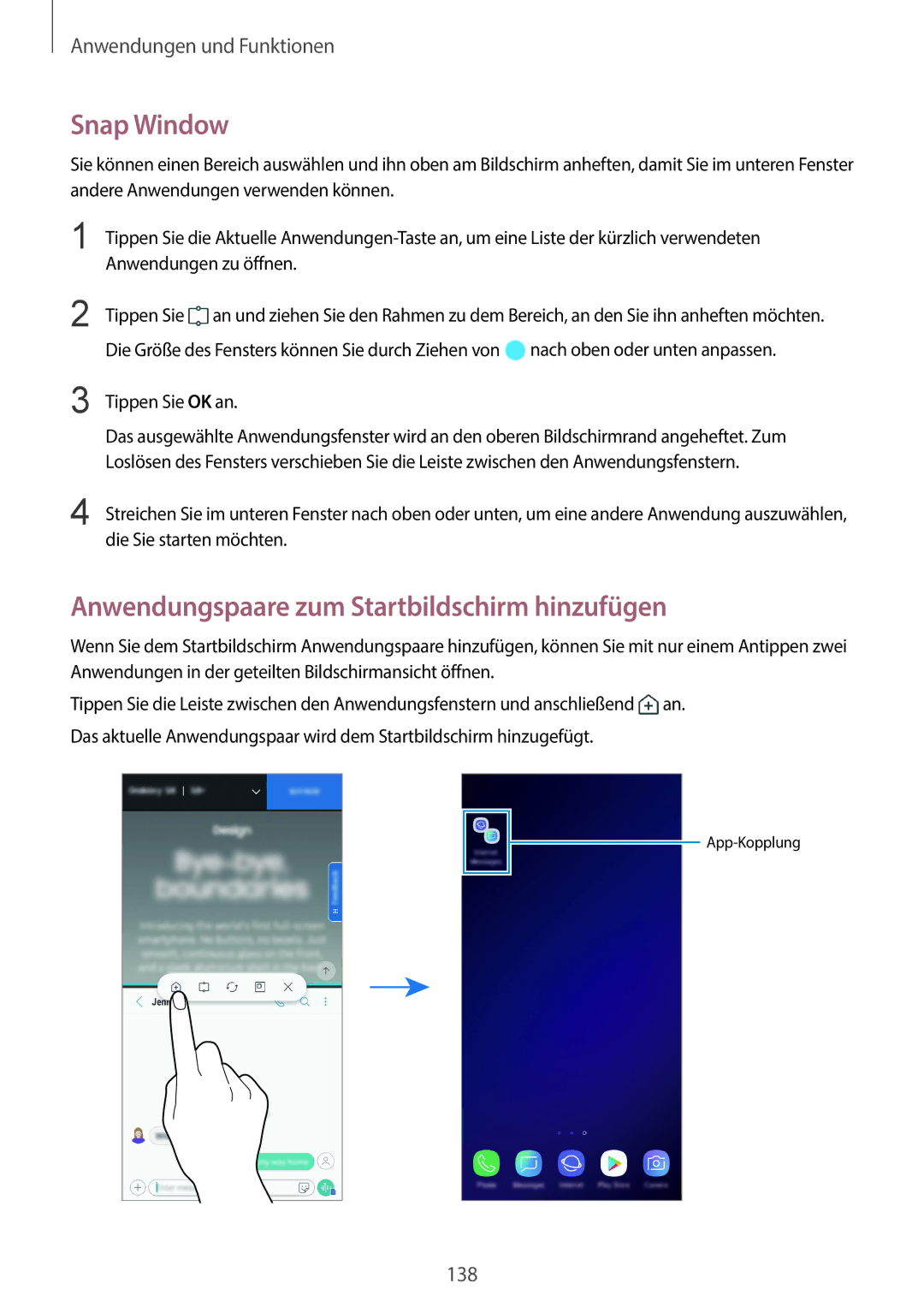Anwendungen und Funktionen
Snap Window
Sie können einen Bereich auswählen und ihn oben am Bildschirm anheften, damit Sie im unteren Fenster andere Anwendungen verwenden können.
1
2
3
Tippen Sie die Aktuelle
Tippen Sie ![]() an und ziehen Sie den Rahmen zu dem Bereich, an den Sie ihn anheften möchten. Die Größe des Fensters können Sie durch Ziehen von
an und ziehen Sie den Rahmen zu dem Bereich, an den Sie ihn anheften möchten. Die Größe des Fensters können Sie durch Ziehen von ![]() nach oben oder unten anpassen.
nach oben oder unten anpassen.
Tippen Sie OK an.
Das ausgewählte Anwendungsfenster wird an den oberen Bildschirmrand angeheftet. Zum Loslösen des Fensters verschieben Sie die Leiste zwischen den Anwendungsfenstern.
4 Streichen Sie im unteren Fenster nach oben oder unten, um eine andere Anwendung auszuwählen, die Sie starten möchten.
Anwendungspaare zum Startbildschirm hinzufügen
Wenn Sie dem Startbildschirm Anwendungspaare hinzufügen, können Sie mit nur einem Antippen zwei Anwendungen in der geteilten Bildschirmansicht öffnen.
Tippen Sie die Leiste zwischen den Anwendungsfenstern und anschließend ![]() an. Das aktuelle Anwendungspaar wird dem Startbildschirm hinzugefügt.
an. Das aktuelle Anwendungspaar wird dem Startbildschirm hinzugefügt.
138